Windows 10'u beş adımda hızlandırın
Windows 10 işletim sistemi yüklü bilgisayarlarınızdan beş basit adımda daha yüksek performans alabilirsiniz.
Microsoft'un en yeni işletim sistemi Windows 10, her yeni güncellemeyle daha kararlı ve daha hızlı bir hale gelse de, zamanla biriken uygulamalarınız ve dosyalarınız nedeniyle bilgisayarınız yavaşlayabilir. Aşağıdaki birkaç basit adımla Windows 10 yüklü bilgisayarınızın performansını iyileştirebilirsiniz.
1) Başlangıç programlarını azaltın
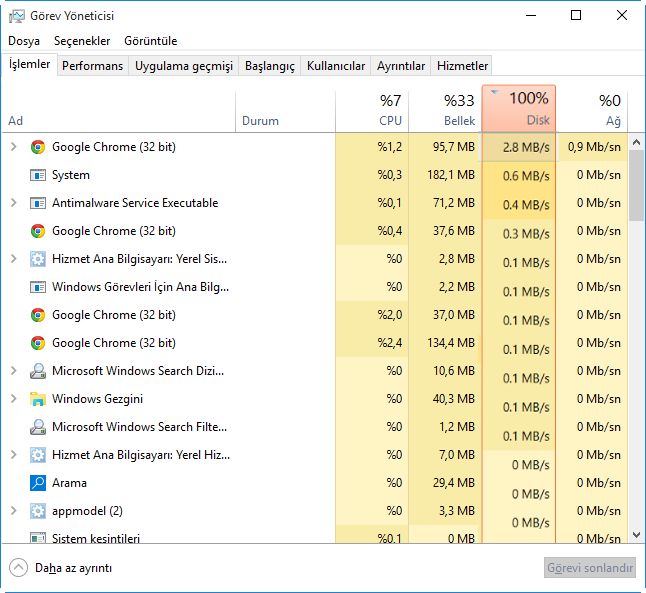
Windows kullanıcılara erişim kolaylığı sağlamak için bazı programları bilgisayarınız açılır açılmaz çalıştırıyor. Bu uygulamaların bazılarının gerçekten de bilgisayar açılışında çalışmasında fayda var.
Fakat bazı uygulamalar çok nadir kullanmanıza rağmen listeye kendilerini yazdırıp bellekte yer işgal edebiliyor. Bu uygulamaları listeden kaldırıp performansı artırmak mümkün. İhtiyaç duyduğunuzda o programı zaten elle başlatabilirsiniz.
Bu işlem için
Görev Yöneticisi'ne
erişeceğiz. Birden fazla yolu var; en basitleri, klavyedeCtrl+Shift+Esc
tuşlarına aynı anda basmak veya alt çubuğa (Görev Çubuğu) sağ tıklayıp listeden seçmek. BuradaBaşlangıç
seçmesine gelip listeden sık kullanmadığınız uygulamaları devre dışı bırakabilirsiniz.2) Kullanmadığınız uygulamaları silin
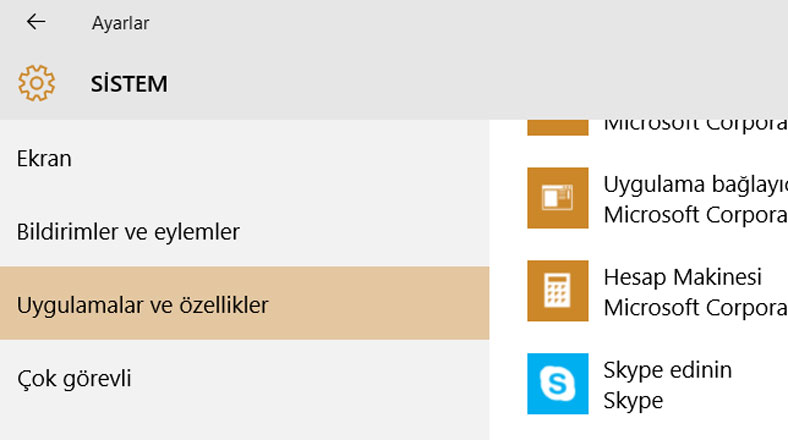
Kullanmadığınız uygulamalar bellekte (RAM) doğrudan yer işgal etmese de, sabit diskinizde yer tutar ve disk tarama ya da anti-virüs taraması gibi işlemleri yürütürken işlemcinizi yorar.
Kullanmadığınız uygulamaları kaldırmak için önce sol alt köşedeki Windows logosuna (Başlat),
Ayarlar
menüsündenSistem
seçeneğine tıklayın. BuradaUygulamalar ve özellikler
sekmesine tıklayın. Listeden kullanmadığınız programları seçerek kaldırabilirsiniz.Bazen programlar kaldırılsalar dahi geride geçici dosyalar veya sistem kayıtları bırakabilir. Bunların temizlenmesinde,
CCleaner
gibi ücretsiz ek yazılımlardan faydalanabilirsiniz.3) Arka plan uygulamalarını kapatın
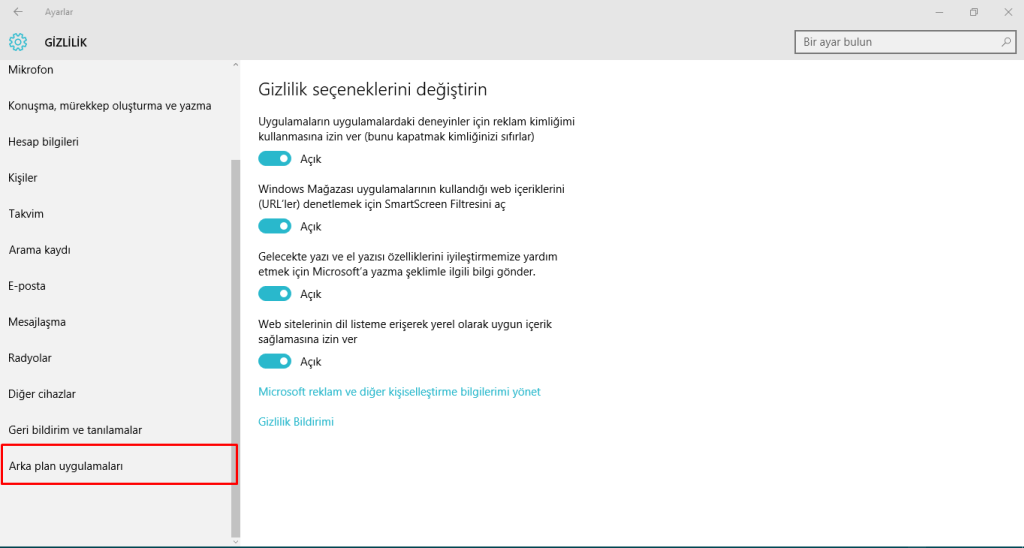
Windows'un pek çok servisi siz görmeseniz de arka planda çalışmaya devam ederek her an kullanıma hazır bekler. Bu uygulamalardan kullanmak istemediklerinizi kapatabilirsiniz.
Bunun için yine Windows logosundan
Ayarlar
menüsüne, oradanGizlilik
menüsüne girin. Seçeneklerde Arka Plan Uygulamaları arasından kullanmadıklarınızı kapatın.4) Diskinizi temizleyin, iyileştirin
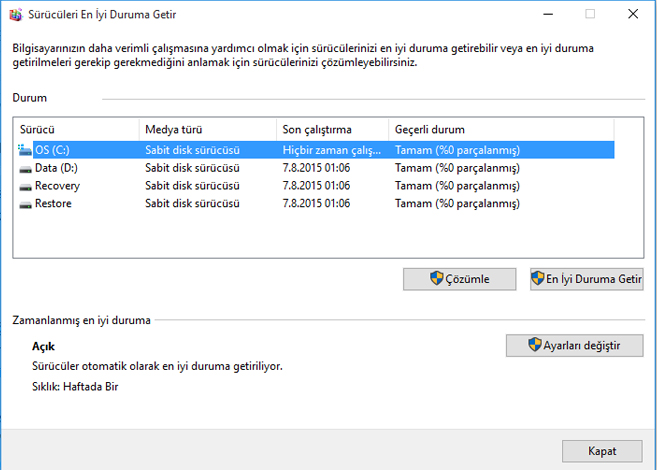
İnternet ve program kullanımı zamanla geçici dosyaları diskinizde biriktirip yer işgal edebilir. Windows'un popüler araçlarından biri olan Disk Temizleyici, bilgisayarınızdaki gereksiz dosyaları silme işini başarıyla gerçekleştiriyor. Temizlemek istediğiniz diske gelip sağ tıklayın,
Özellikler'i
seçin. Genel sekmesi altındaDisk Temizle
aracı hizmetinizde.Ayrıca sürücüleri iyileştirmek için
Başlat
logosundanTüm Programlar
'a, oradan daYönetimsel Araçlar
kısmına girebilirsiniz. Sürücüleri iyileştirme ve birleştirme işleminde kullanabileceğiniz bu aracı en az ayda bir kez kullanmakta fayda var.5) Bilgisayarınızı güncel tutun
Birçok program, işletim sisteminizin en son sürümde olduğunu varsayarak çalışır. Windows'un sürümüyle programların sürümleri tutarlı değilse ufak çakışmalar yaşanabilir. Bilgisayarınızı her zaman güncel tutmakta fayda var.
Ayrıca bilgisayarınızı kullanmadığınız zamanlarda kapatmanız, uykuda bırakmak ya da ekranını kapatmaya kıyasla performansın uzun vadede yüksek kalmasına yardımcı olacaktır.





























